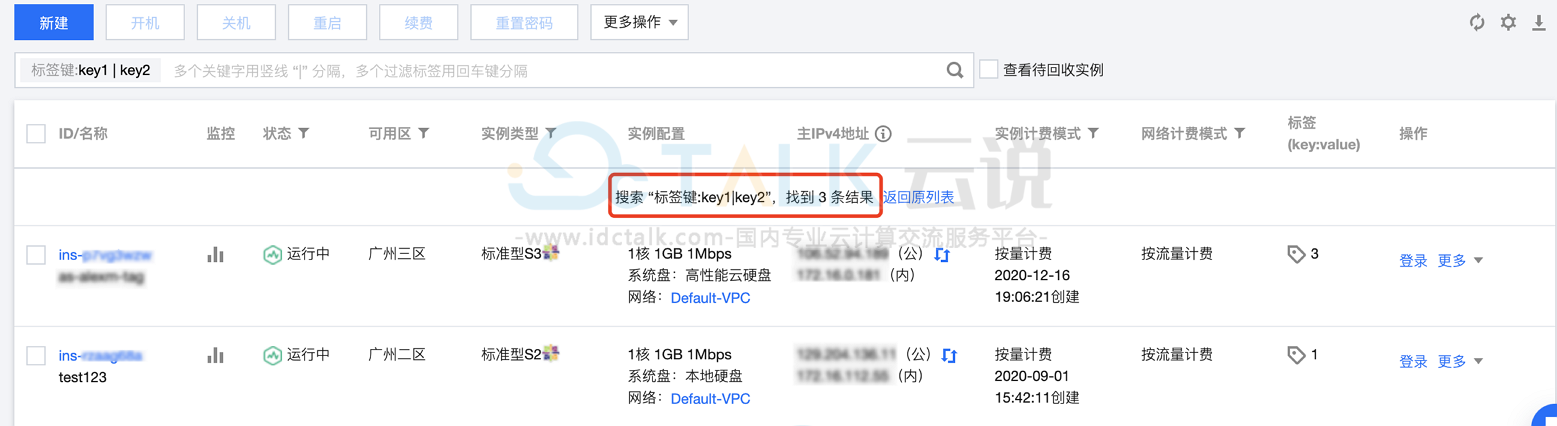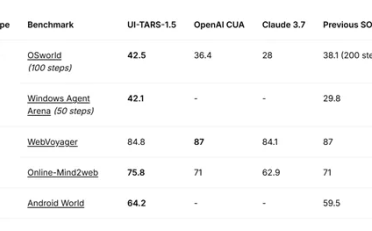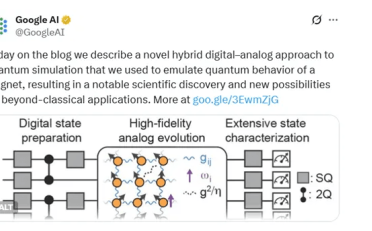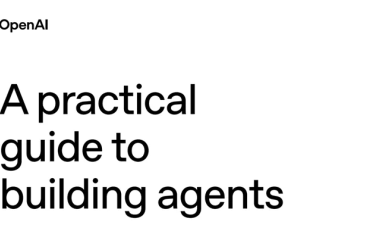标签是腾讯云提供的用于标识云上资源的标记,是一个键-值对(Key-Value)。标签可以帮助用户从各种维度(例如业务,用途,负责人等)方便的对云服务器资源进行分类管理。今天,小编就来为大家介绍一下腾讯云服务器使用标签管理实例的方法。
使用限制
使用标签时,需注意以下限制条件:
1、数量限制:每个云资源允许的最大标签数是50。
2、标签键限制:
qcloud,tencent,project开头为系统预留标签键禁止创建。- 只能为
数字,字母,+=.@-,且标签键长度最大为255个字符。
3、标签值限制:只能为空字符串或数字,字母,+=.@-,且标签值最大长度为127个字符。
操作方法及案例
案例描述
案例:某公司购买了6台云服务器实例,这6台实例的使用部门、业务范围以及负责人的信息如下。
|
实例 instance-id |
使用部门 | 业务范围 |
负责人 |
|
ins-abcdef1 |
电商 | 营销活动 |
张三 |
|
ins-abcdef2 |
电商 | 营销活动 |
王五 |
|
ins-abcdef3 |
游戏 | 游戏 A |
李四 |
|
ins-abcdef4 |
游戏 | 游戏 B |
王五 |
|
ins-abcdef5 |
文娱 | 后期制作 |
王五 |
|
ins-abcdef6 |
文娱 | 后期制作 |
张三 |
以ins-abcdef1为例,我们可以给该实例添加以下三组标签:
|
标签键 |
标签值 |
|
dept |
ecommerce |
|
business |
mkt |
|
owner |
zhangsan |
类似的,其他实例也可以根据其使用部门、业务范围和负责人的不同设置其对应的标签。
在云服务器控制台设置标签
以上文场景为例,当您完成标签键和标签值的设计后,可以登录云服务器控制台进行标签的设置。
1、登录云服务器控制台。
2、在实例的管理页面,根据实际使用的视图模式进行操作:
列表视图
选择需要编辑标签的实例,选择更多>实例设置>编辑标签。如下图所示:
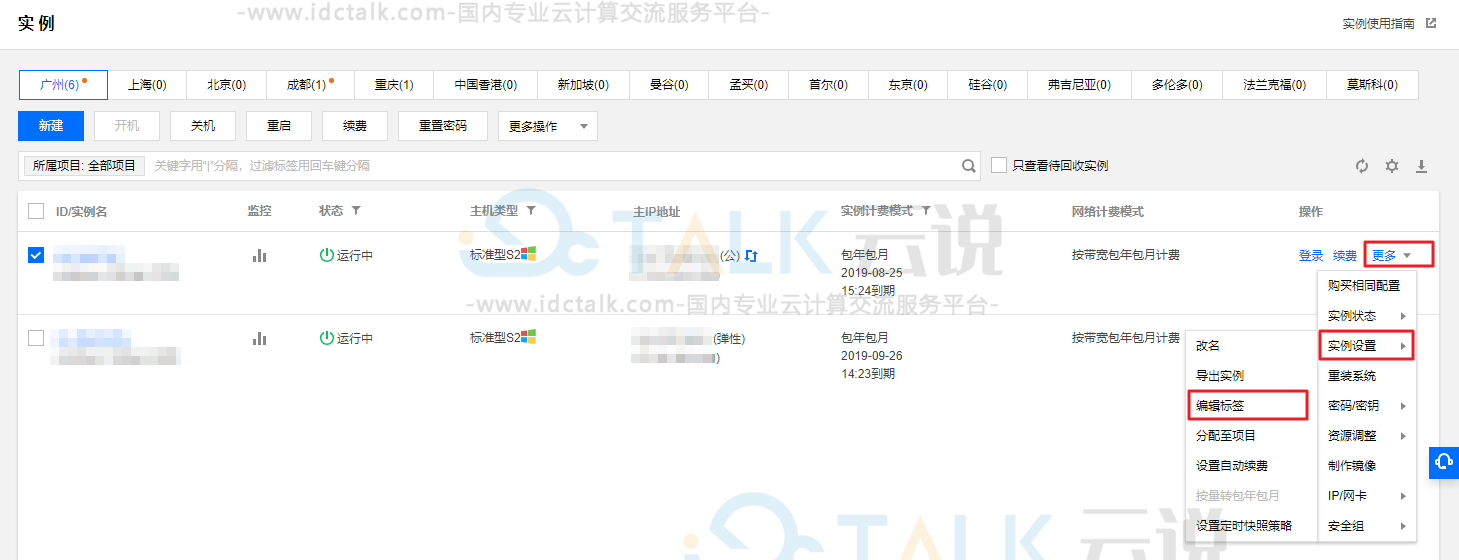
页签视图
选择需要编辑标签的实例,选择右上角的更多操作>实例设置>编辑标签。如下图所示:
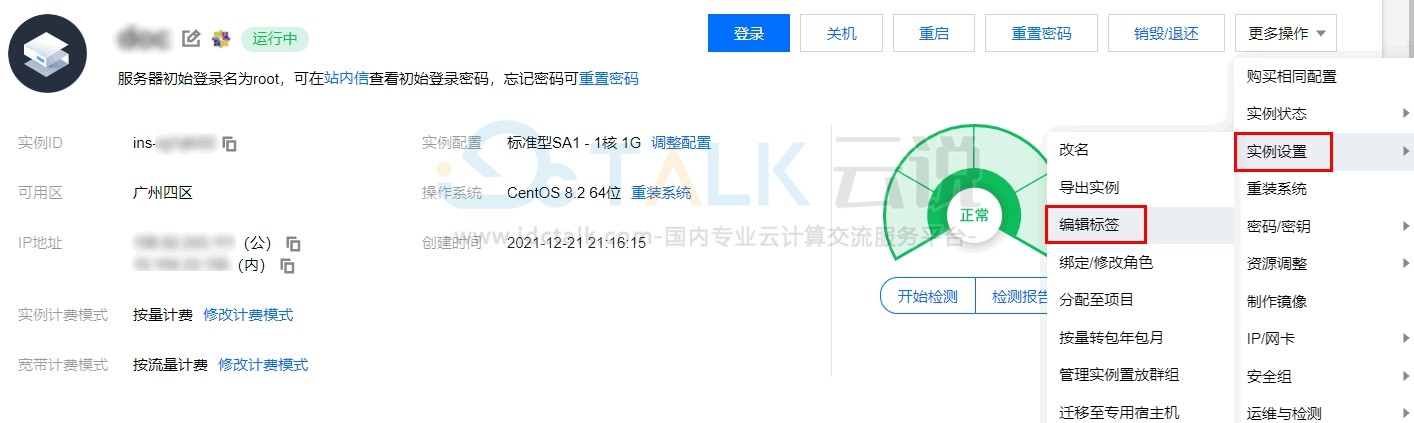
3、在弹出的“您已经选择1个云资源”窗口中设置,设置标签。如下图所示:
例如,为ins-abcdef1的实例添加三组标签。
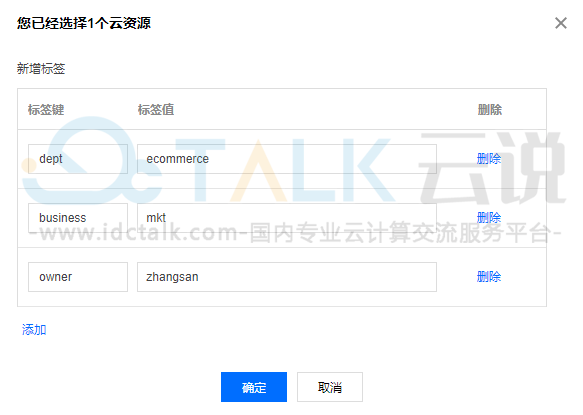
4、单击确定,系统出现修改成功提示。
通过标签键筛选实例
当您希望筛选出绑定了相应标签键的实例时,可通过以下操作进行筛选。
1、在搜索框中,选择标签键。
2、在标签键:后输入标签键,单击以下图标进行搜索。
![]()
您可以同时根据多个标签键进行筛选。例如,输入标签键:key1|key2可筛选出绑定了标签键 key1 或 key2 的实例。如下图所示: